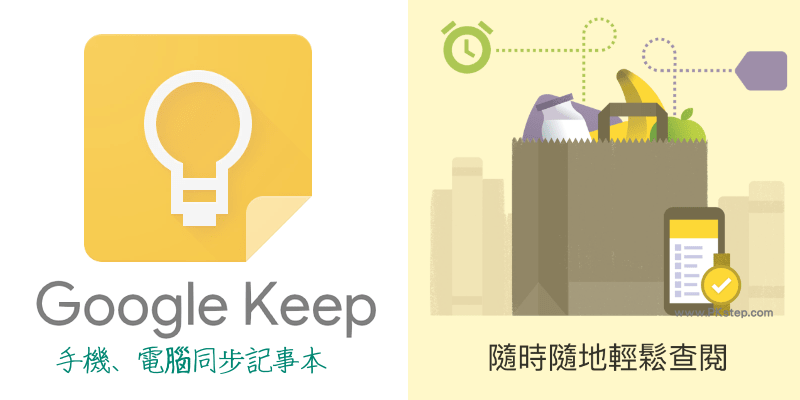
Google Keep教學-共用記事App,在Android,iOS手機和電腦都能編輯事項,隨時記錄想法和靈感!只要在不同的設備都登入同一個Gmail帳號,就會自動同步更新內容到所有的裝置,建立清單、繪圖、待辦事項、語音記事本、加入重要事件的提醒通知,還能與好友們協同合作,共同建立待辦事項。
♦記錄行事曆必備:10款實用的【待辦事項App】推薦
Google Keep下載
♦Google Play:Google Keep:記事和清單App Android 免費下載
♦App Store:Google Keep多平台同步記事本App iOS下載 (iPhone、iPad)
♦PC Web 免安裝版:Google Keep電腦線上版
♦瀏覽器外掛:Google Keep 電腦網頁版(Chrome)
♦App Store:Google Keep多平台同步記事本App iOS下載 (iPhone、iPad)
♦PC Web 免安裝版:Google Keep電腦線上版
♦瀏覽器外掛:Google Keep 電腦網頁版(Chrome)
Google Keep教學-跨平台同步記事
步驟1:前往下載Google Keep記事App,只要在不同設備登入相同的Google帳號,即可同步新增與編輯記事(Windows,Mac,Android,iOS,Web)。
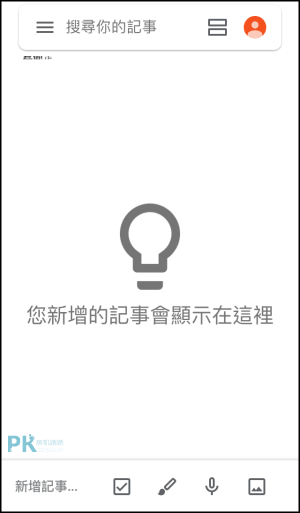
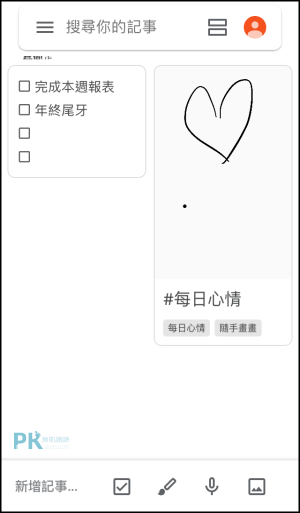
步驟2:新增的內容可以是:繪圖、清單、語音筆記、待辦事項、圖片、照片圖片、核取分塊、設定時間提醒,在事件快來臨時發送通知。

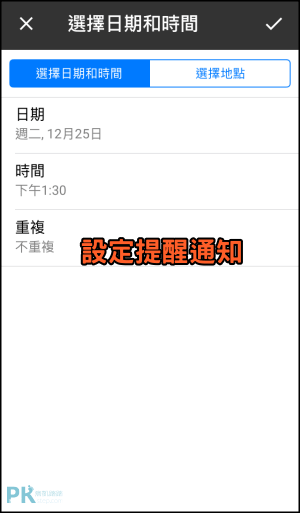
步驟3:為每個記事添加標籤和顏色分類,之後輸入名稱,就能快速找到符合的相關事件。公事、私事各種待辦事項,通通一清二楚,不怕眼花撩亂!若需要多人共同創作,可添加「協作者」一起加入合作編輯。
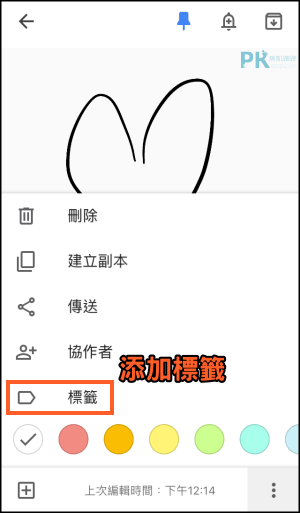
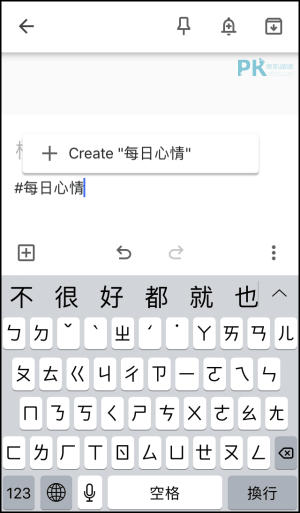
步驟4:使用線上Google Keep電腦網頁版,開啟瀏覽器,快速編輯記事。

延伸閱讀
♦多人共同管理事項:Trello共用公佈欄App教學
♦大家一起編輯待辦事項:TimeTree共用行事曆教學(App,網頁版)
♦一起編輯帳務:AndroMoney多人共同記帳App
♦LINE活動功能:LINE 也能共用行事曆
♦設定提醒、待辦工作事項:Rainlendar電腦桌面行事曆(Windows,Mac)
♦大家一起編輯待辦事項:TimeTree共用行事曆教學(App,網頁版)
♦一起編輯帳務:AndroMoney多人共同記帳App
♦LINE活動功能:LINE 也能共用行事曆
♦設定提醒、待辦工作事項:Rainlendar電腦桌面行事曆(Windows,Mac)
